Surface Book 2 specifikacije i značajke
Dijagram i značajke uređaja Surface Book 2

-
Čitač SD™ kartica
-
USB 3.0
-
Stražnja kamera
-
Gumb za uključivanje/isključivanje
-
Glasnoća
-
Windows Hello s prijavom pomoću lica
-
Prednja kamera
-
Priključak za slušalice
-
Tipka za odvajanje
-
Surface Connect
-
USB-C
Surface Book 2 i Windows 10
Surface Book 2 dolazi s Windows 10 Pro izdanje. Za Surface Book 2 modela s procesorom Intel® Core™ i5-8350U ili i7-8650U 8. generacije možete nadograditi Surface Book 2 s Windows 10 na Windows 11. Dodatne informacije potražite u članku Koji se uređaji Surface mogu nadograditi na Windows 11?
Savjeti za Surface Book 2
Ako ste upravo dobili novi Surface Book, čestitamo! Evo nekoliko savjeta za početak.

Odvojite zaslon za četiri različita načina rada
Surface Book je svestran laptop, moćan tablet i prijenosni studio koji se prilagođava vašim načinima rada i stvaranja.
Kako odvojiti zaslon
Pritisnite i držite tipku Odvoji sve dok svjetlosni indikator ne promijeni boju u zeleno i dok na zaslonu ne vidite poruku Zaslon spreman za odvajanje. Tada povucite zaslon i odvojite ga od tipkovnice.
Now Surface Book sada možete postaviti u način rada po vašem izboru, ovisno o tome što želite raditi.

Korištenje uređaja Surface Book kao tableta
Surface Book je tablet koji možete nositi bilo gdje. Samo na tipkovnici pritisnite i držite tipku Odvoji, uklonite zaslon – i spremni ste za rad.

Savjet: Ako putujete i ne trebate tipkovnicu, samo ponesite zaslon i kabel za napajanje. Na sredini donjeg dijela zaslona nalazi se priključak za punjenje. Ako ne nosite tipkovnicu, svakako zaštitite zaslon podstavljenom oblogom ili nekom drugom zaštitom.
Gledanje filmova i dijeljenje fotografija u načinu Prikaz
Način Prikaz savršen je kada želite:
-
maratonski gledati svoju omiljenu seriju
-
podijeliti fotografije obiteljskog okupljanja
-
predstaviti ideje svojim kolegama na poslu ili u školi
-
slijediti recept koji ste pronašli na mreži
-
igrati Xbox igre na bežičnom kontroleru za Xbox (saznajte više o igranju igrica na uređaju Surface)
To Da biste Surface Book postavili u način rada za prikaz, najprije na tipkovnici pritisnite i držite tipku Odvoji da biste uklonili zaslon. Okrenite zaslon, poravnajte jezičke na tipkovnici s utorima na zaslonu pa pritisnite zaslon prema dolje. Zaključat će se na mjesto i na zaslonu će se prikazati poruka Priključeno.

Tipkovnica je sada stabilni nosač zaslona za gledanje bez upotrebe ruku.
Crtajte, pišite i stvarajte na prirodan način u načinu rada Studio
With Kada je uređaj Surface Book u načinu rada za prikaz, preklopite zaslon prema dolje kako biste dobili vodoravnu površinu za pisanje. Dodirom ili s pomoću olovke za Surface crtajte ili pišite bilješke kao na papiru. A ako želite istinski kreativno iskustvo, dodajte i Surface Dial.

Potražite dodatne informacije o upotrebi olovke za Surface
Korištenje uređaja Surface Book kao prijenosnog računala

Naravno, Surface Book 2 moćno je prijenosno računalo: pokreće profesionalni softver na visokobrzinskim Intelovim procesorima, sa živopisnom NVIDIA grafikom, iznimno brzom pohranom i baterijom s vijekom trajanja do 17 sati – tako da možete obaviti sve svoje zadatke.
Pisanje i crtanje na prirodan način s olovkom za Surface
Olovka za Surface idealna je dodatna oprema za Surface Book. Zapisujte na sastancima ili na nastavi, crtajte i uređujte dokumente programa Word. Pogriješili ste? Okrenite olovku i upotrijebite gumicu. Olovka za Surface pričvršćuje se na bočnu stranu zaslona s pomoću magneta i dostupna je kad god vam zatreba.

Skiciranje i crtanje
With S preciznim rukopisom i nagibom za sjenčanje te gotovo bez kašnjenja, olovka za Surface savršena je za sve, od grafičkih dizajnera do onih koji obožavaju črčkati. Da biste je isprobali, kliknite gumb na vrhu olovke za Surface jednom kako biste otvorili Radni prostor za Windows Ink, a zatim odaberite Blok za skiciranje i počnite crtati. Olovka za Surface radi i s profesionalnim grafičkim softverom.

Uređivanje Word dokumenata
S pomoću olovke za Surface možete uređivati Word dokumente i u njih dodavati komentare.
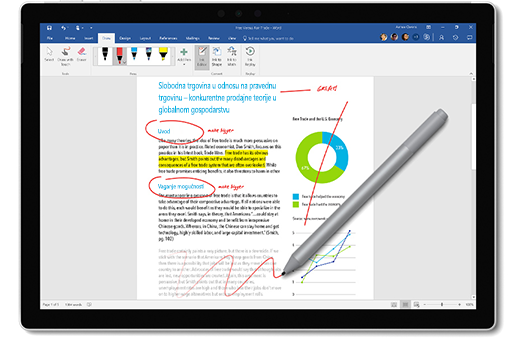
Slijedite ove upute:
-
Odabir teksta
Odaberite Crtanje > uređivač rukopisa, a zatim olovkom za Surface zaokružite riječ, izraz ili odlomak, a zatim izrežite, kopirajte ili zalijepite. -
Brisanje teksta
Odaberite Crtanje > rukopisa, a zatim pomoću olovke za Surface nacrtajte dijagonalnu crtu kroz riječi, izraze ili odlomke. -
Isticanje teksta
Odaberite Crtanje > za isticanje, a zatim pomoću olovke za Surface odaberite tekst za savršeno isticanje. -
Ponovna reprodukcija poteza olovkom
Odaberite Crtanje > Ponovna reprodukcija rukopisa da biste vidjeli ponovnu reprodukciju svih oznaka koje su drugi načinili u dokumentu.
Podsjetnik – ljepljiva bilješka
Pritisnite i držite gornji gumb olovke za Surface da biste otvorili ljepljive bilješke, zatim zabilježite podsjetnike, popise obaveza, telefonske brojeve ili bilo što čega se želite prisjetiti.
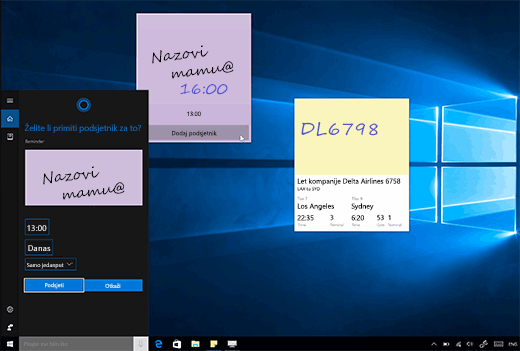
Snimanje snimke zaslona i crtanje na njoj
Dvaput kliknite gornji gumb da biste snimili snimku zaslona koja će se otvoriti automatski u aplikaciji Zaslonska skica, gdje po njoj možete crtati ili dodavati bilješke – savršeno kada želite podijeliti nešto što ste pronašli na internetu ili črčkati po profilnoj slici prijatelja.
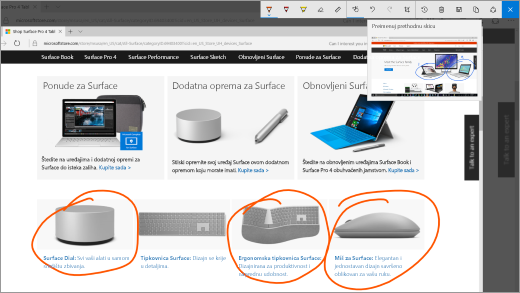
Brisanje baš kao s olovkom
Za brisanje okrenite olovku za Surface naopako i koristite gornji gumb.
Prilagodba gornjeg gumba olovke za Surface
Select Start > Postavke > Uređaji > Olovka i Windows Ink.. Pod stavkom Prečaci olovke odaberite aplikaciju koju želite otvoriti klikom ili dvostrukim klikom gornjeg gumba olovke.
Povežite sve uređaje s USB-C priključkom
Surface Book 2 ima USB-C za punjenje uređaja, prijenos datoteka i prikaz videozapisa na vanjskim monitorima.
Prilagodnici USB-C na HDMI i USB-C na VGA savršeni su kada želite zajednički koristiti slike ili videozapise na većem zaslonu.
Prilagodnik USB-C na HDMI

Prilagodnik USB-C na VGA

Pretvorite uređaj u stolnu radnu stanicu s pomoću sidrišta Surface Dock
Priključite sidrište Surface Dock za punjenje vašeg uređaja Surface Book i uporabu dodatna dva vanjska monitora 4K rezolucije, tipkovnice, miša, printera i drugih dodataka.

Želite još savjeta?
Možete otvoriti savjete koji se nalazi na uređaju Surface. Odaberite Start, a zatim na popisu aplikacija odaberite Savjeti. Dodatne informacije o savjetima
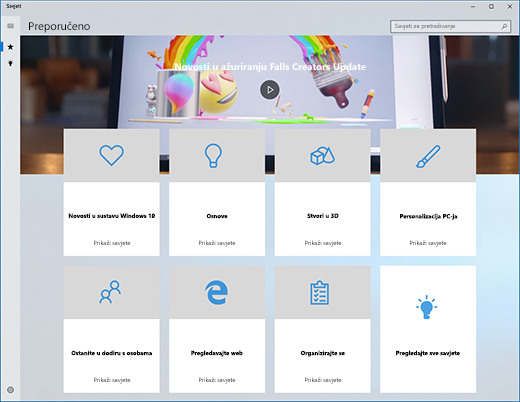
Surface Book 2 Tehničke specifikacije
|
Dimenzije |
Surface Book 2 13,5"
Surface Book 2 15"
|
|
Zaslon |
Surface Book zaslon PixelSense™ od 2 13,5"
Surface Book 2 15" PixelSense™ zaslon
|
|
Memorija |
Surface Book 2 13,5"
Surface Book 2 15"
|
|
Procesor |
Surface Book 2 13,5"
Surface Book 2 15"
|
|
Sigurnost |
HW TPM 2.0 chip for enterprise security |
|
Softver |
2. knjiga
Knjiga 2 za poslovne korisnike
|
|
Senzori |
Senzor okolne rasvjete |
|
Što je u kutiji |
Surface Book zaslon PixelSense™ od 2 13,5"
|
|
Težina |
Surface Book zaslon PixelSense™ od 2 13,5"
Surface Book zaslon PixelSense™ od 215"
|
|
Prostor za pohranu 2 |
Mogućnosti solid-state pogona (SSD): 256 GB, 512 GB ili 1 TB PCIe SSD |
|
Vijek trajanja baterije |
Do 17 sati reprodukcije videozapisa1 |
|
Grafika |
Surface Book zaslon PixelSense™ od 2 13,5"
Surface Book 2 15" PixelSense™ zaslon
|
|
Veze |
2 x USB vrsta A (verzija 3.1. generacija 1) |
|
Kamere, video i zvuk |
Windows Hello za provjeru autentičnosti lica (prednja) |
|
Bežična veza |
Wi-Fi: kompatibilno s tehnologijom IEEE 802.11 a/b/g/n/ac |
|
Vanjština |
Kućište: Magnezij |
|
Jamstvo |
1-godišnje ograničeno jamstvo za hardver |
* Microsoft 365, Olovka za Surface i neki softver i dodatna oprema prodaju se zasebno.
[1] Surface Book vijek trajanja baterije:
Surface Book 2 13,5": do 17 sati reprodukcije videozapisa. Testiranje je obavio Microsoft u listopadu 2017. pomoću predprodukcije Intel® Core™ i5, 256 GB, 8 GB RAM uređaja. Testiranje se sastojalo od potpunog pražnjenja baterije tijekom reprodukcije videozapisa. Sve su postavke bile na zadanim vrijednosti osim sljedećih: Wi-Fi je bio pridružen mreži, a automatska je svjetlina onemogućena. Vijek trajanja baterije znatno se razlikuje ovisno o postavkama, korištenju i drugim čimbenicima.
Surface Book od 2 15": do 17 sati reprodukcije videozapisa. Testiranje je obavio Microsoft u listopadu 2017. pomoću predprodukcije Intel® Core™ i7, 512 GB, 16 GB RAM dGPU uređaja. Testiranje se sastojalo od potpunog pražnjenja baterije tijekom reprodukcije videozapisa. Sve su postavke bile na zadanim vrijednosti osim sljedećih: Wi-Fi je bio pridružen mreži, a automatska je svjetlina onemogućena. Vijek trajanja baterije znatno se razlikuje ovisno o postavkama, korištenju i drugim čimbenicima.
[2] Sistemski softver koristi značajan prostor za pohranu. Dostupan prostor za pohranu podložan je promjenama zbog ažuriranja sistemskog softvera i korištenja aplikacija. 1 GB = 1 milijarda bajtova. Dodatne Surface.com/Storage potražite u odjeljku.
Tvrdnja "Najsnažnije prijenosno računalo Surface" odnosi se na snagu obrade.
^PREFERIRANI RAČUN TVRTKE DELL (DPA):WebBank, član FDIC, koji određuje uvjete za kredit i uvjete kredita, nudi stanovniciMA SAD-a. Porezi, dostava i druge naknade su dodatni i razlikuju se. Plaćanja iznos je veći od 20 USD ili zbroj mjesečnih planiranih dospjelih uplata plus 3 % novog salda prikazanog na vašem izjavu o naplati (osim saldo planirane kupnje uplate), zaokruženog na sljedeći dolar. Minimalna naknada za kamate iznosi 2,00 USD. Detalje Dell.com/microsoftdpa o financiranju potražite u odjeljku. Ponuda vrijedi za kupnje u Microsoft.com.











